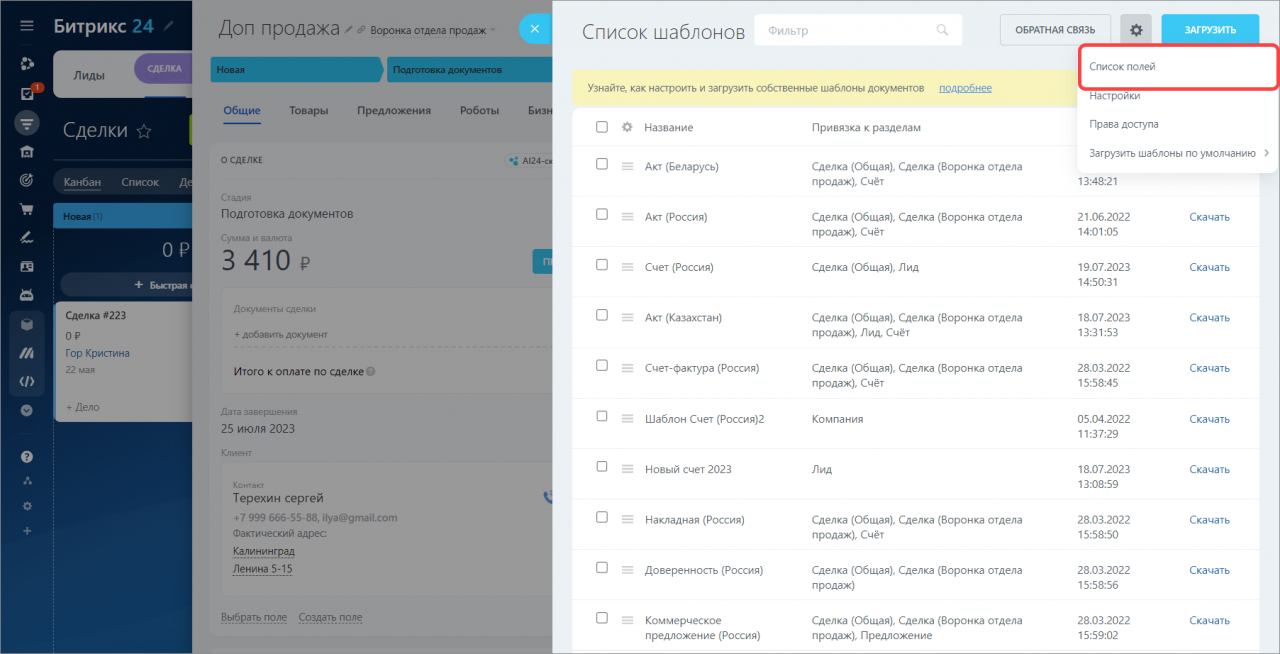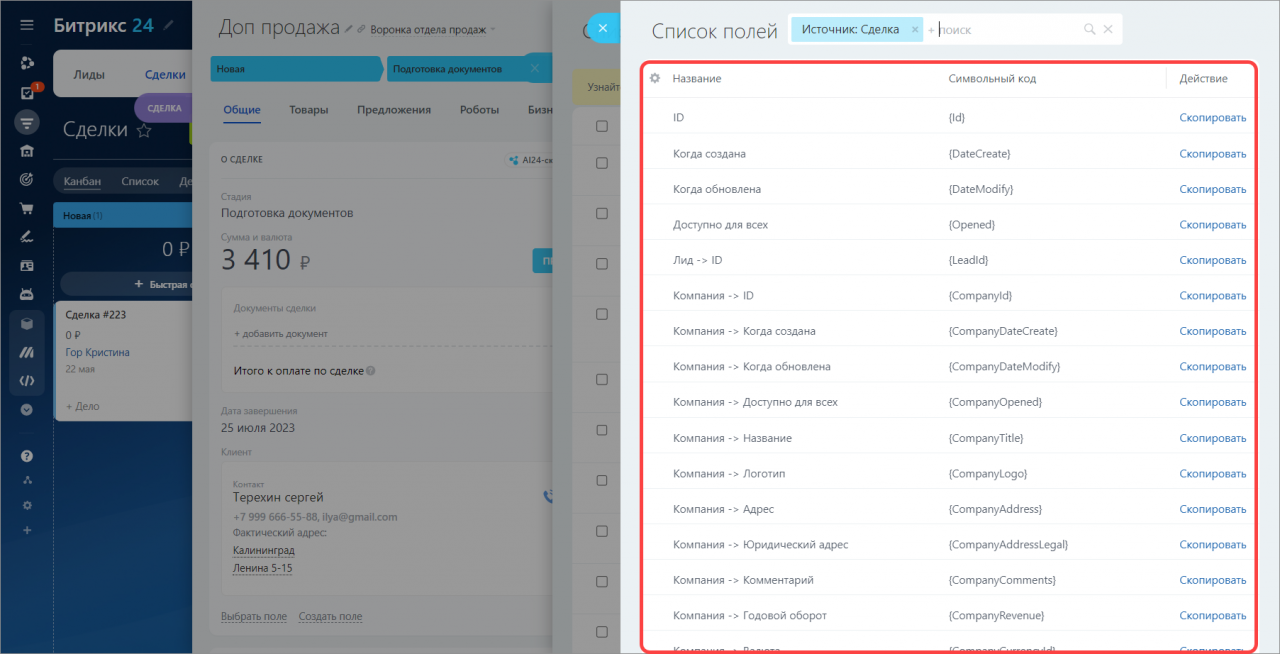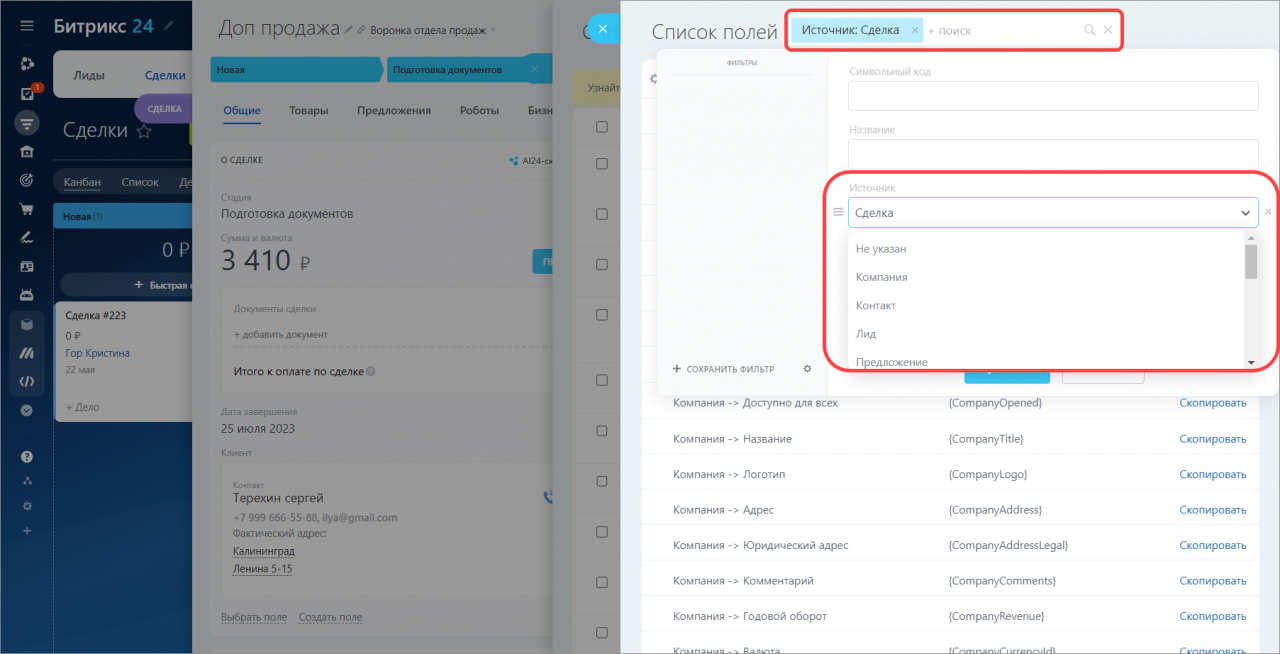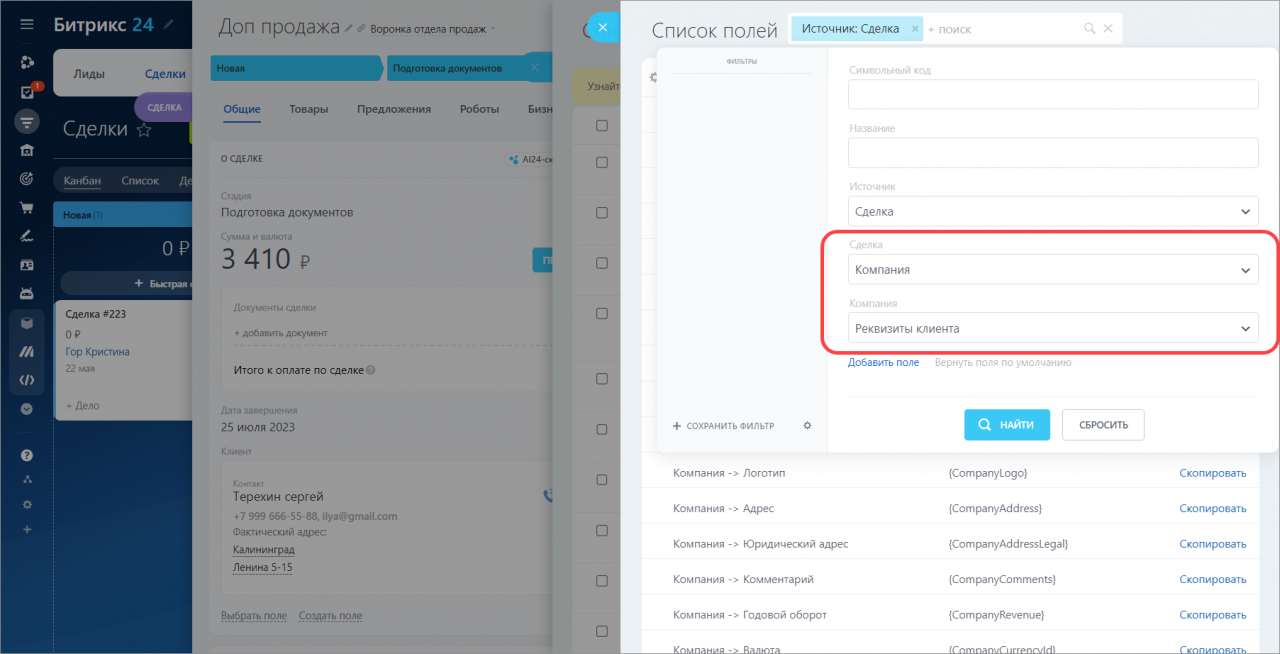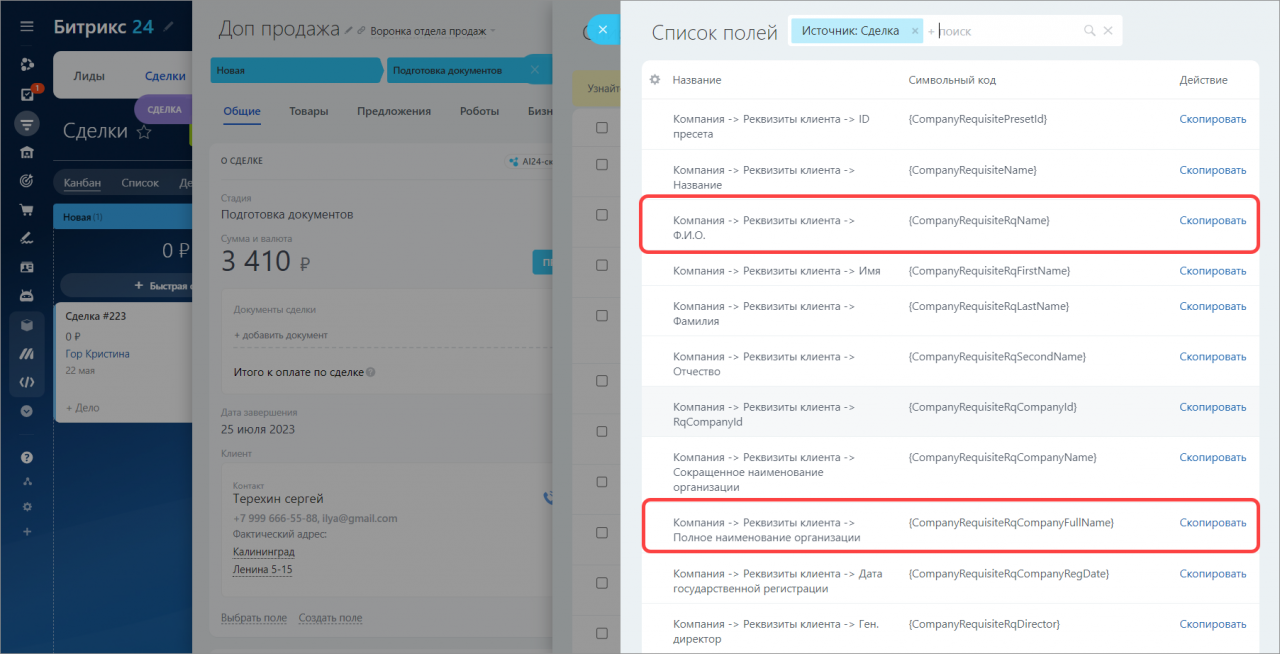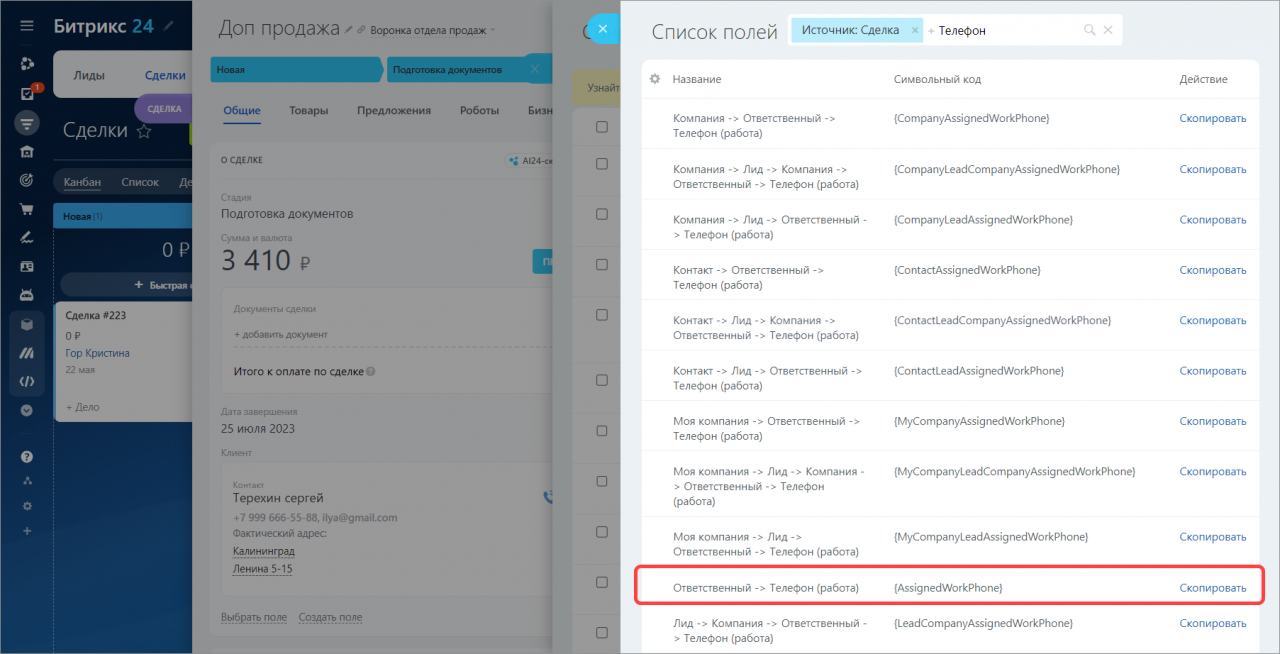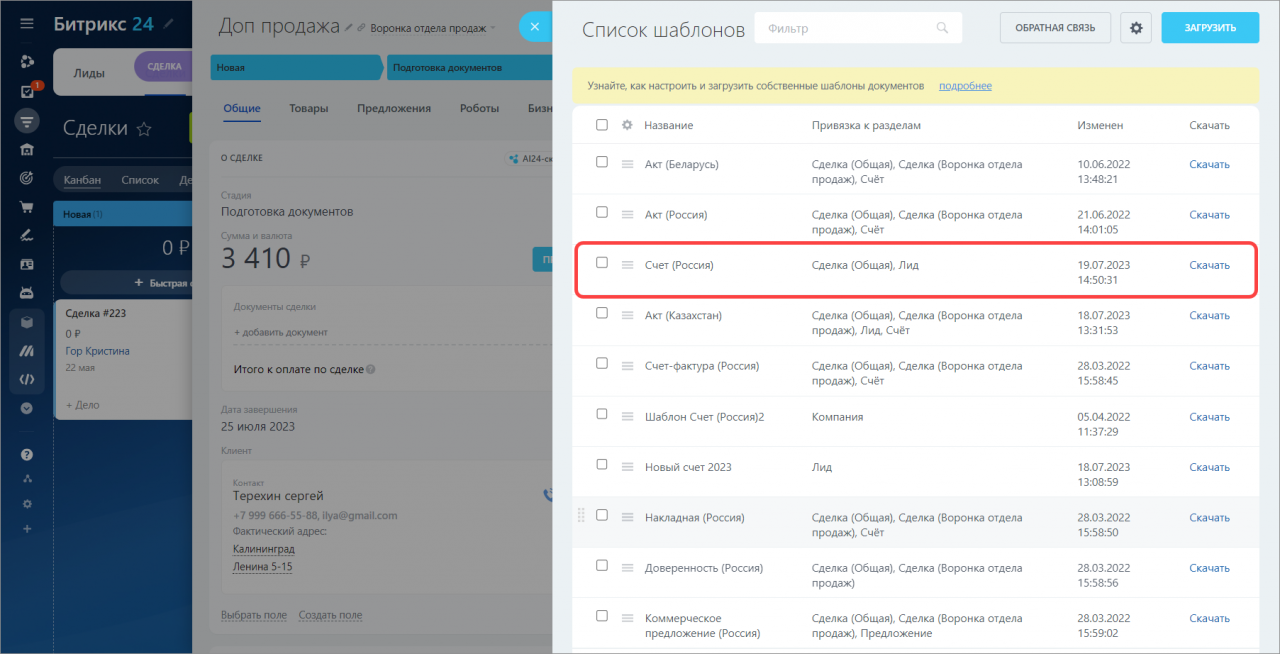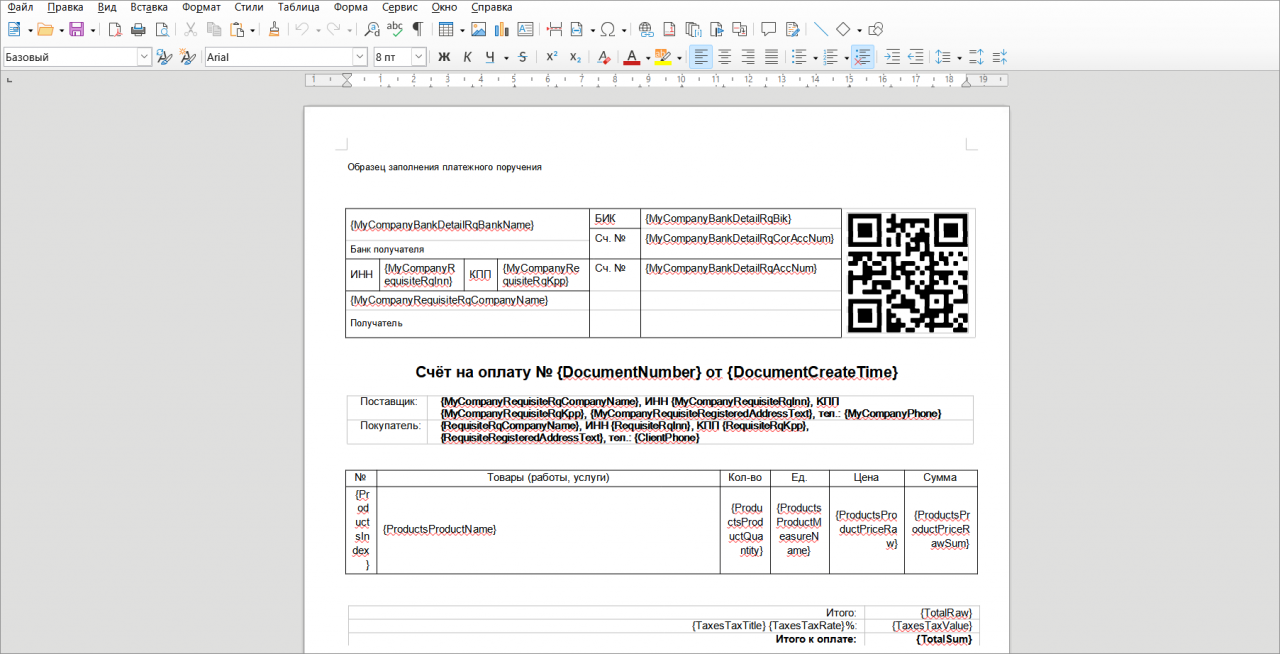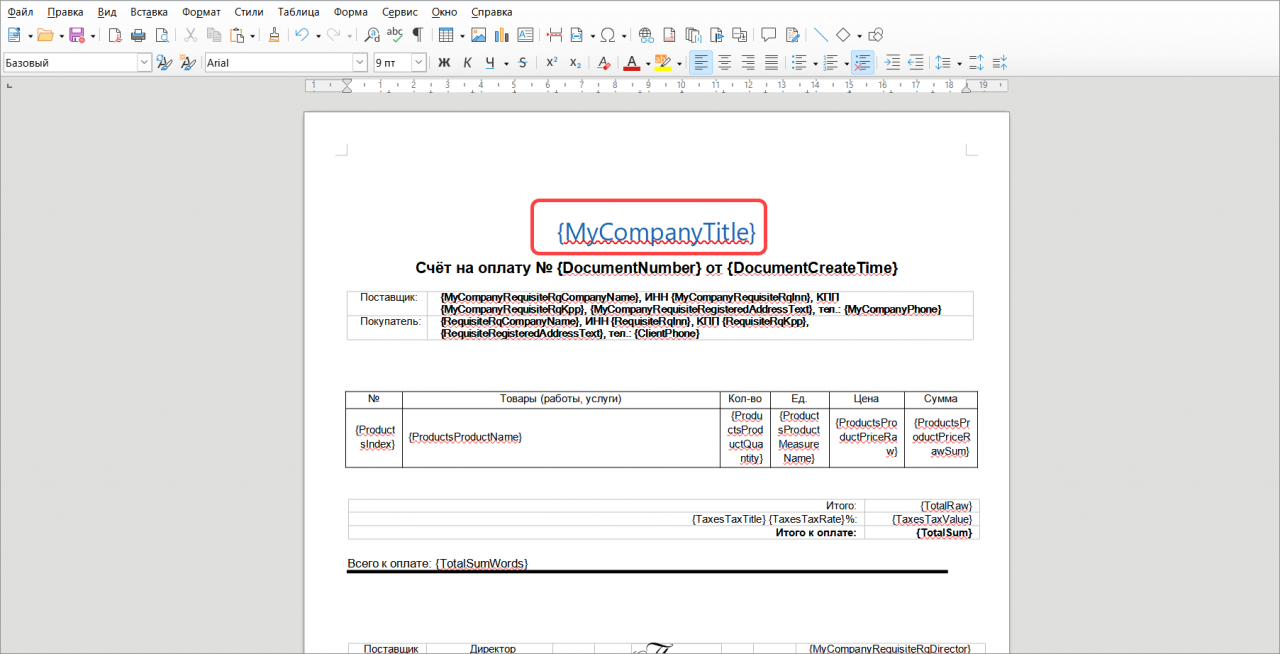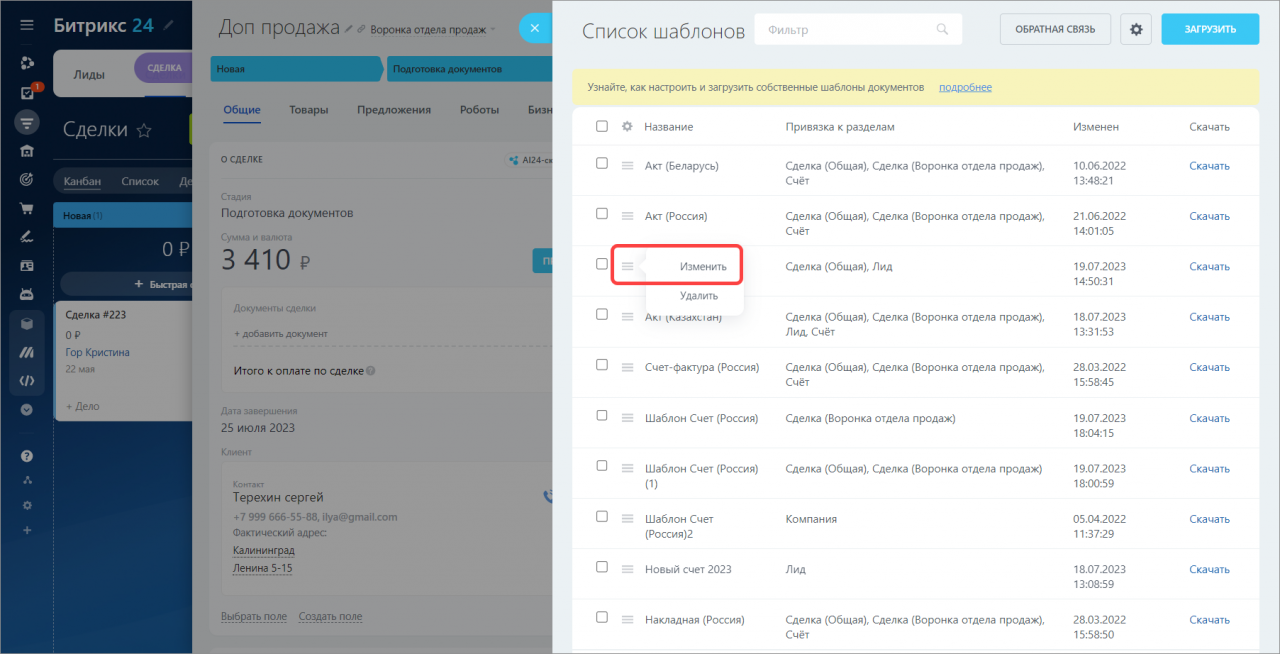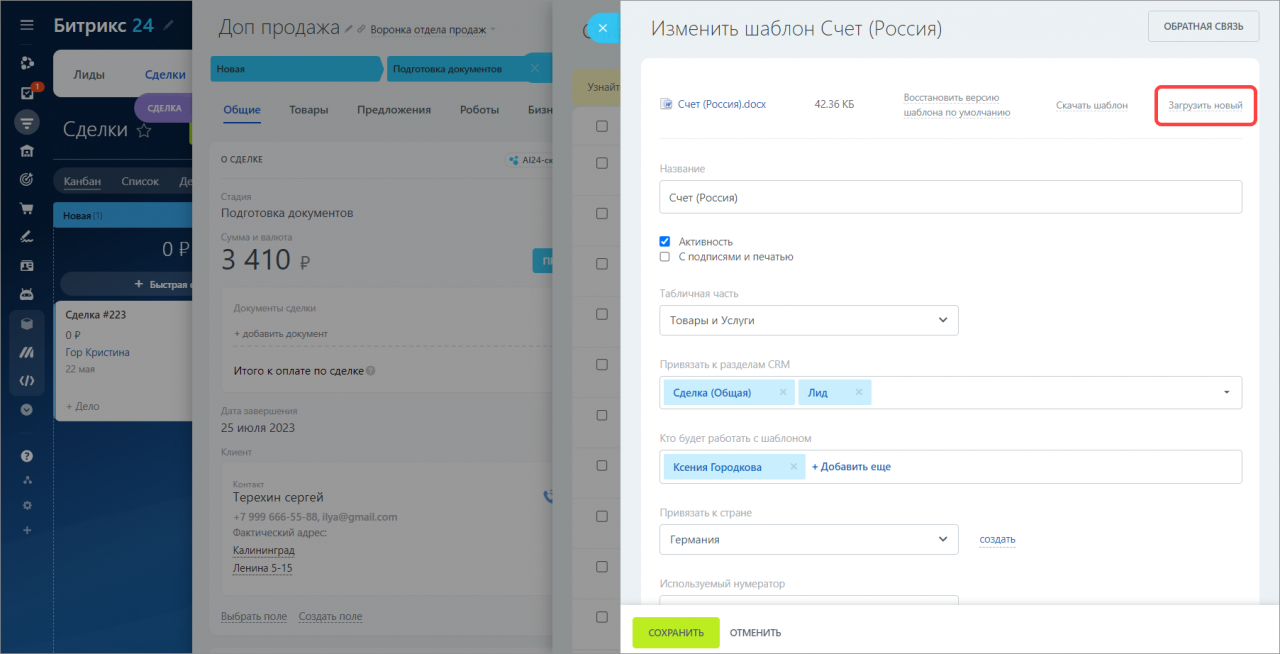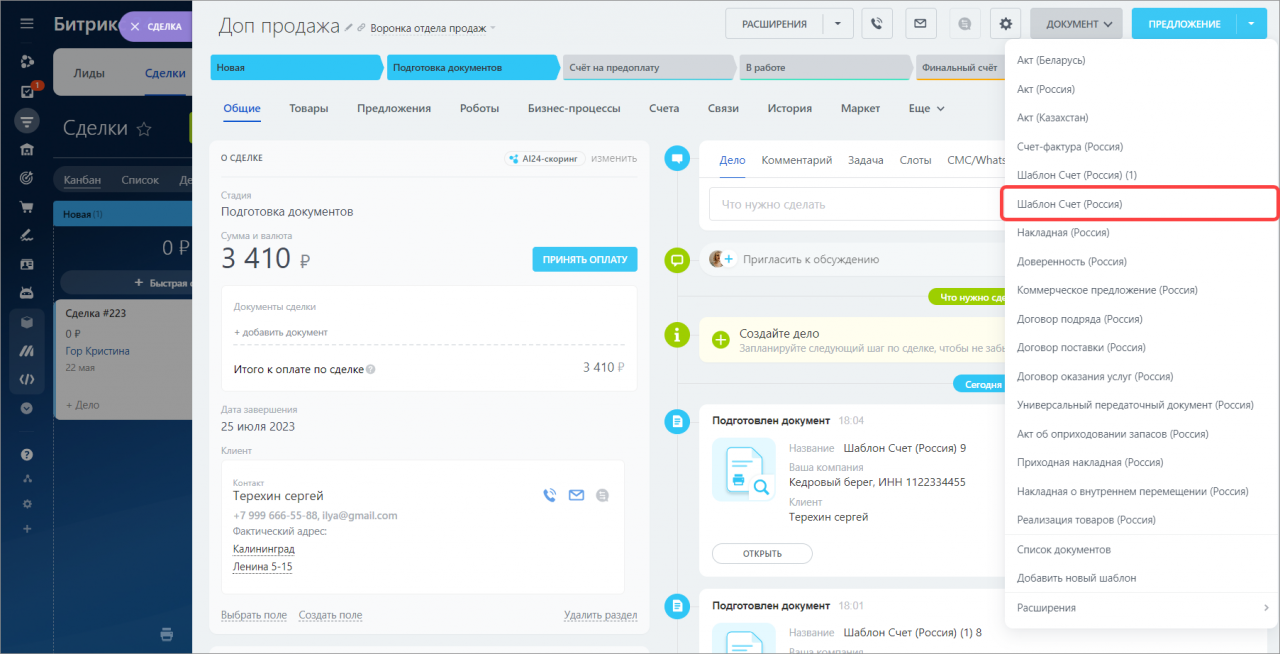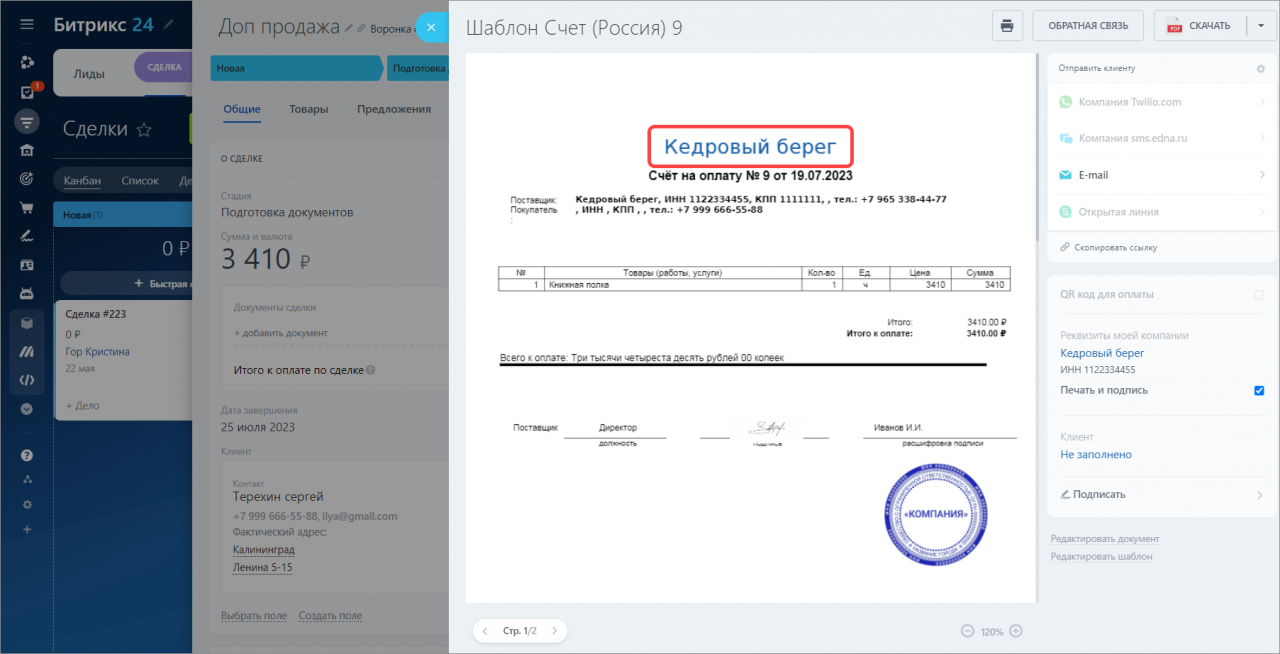В Битрикс24 есть набор стандартных шаблонов для документов: счетов, актов, коммерческих предложений. Если стандартный шаблон не отвечает требованиям компании или в нем не хватает каких-то данных, используйте свой. Есть два способа его создать:
В этой статье расскажем, как изменить стандартный шаблон документа, но для этого сначала разберемся с символьными кодами.
Символьные коды: что это и зачем они нужны
Каждый шаблон документа состоит из символьных кодов. Код относится к определенному полю в карточке элемента CRM.
Мы используем символьные коды, чтобы CRM нашла нужное поле в карточке элемента CRM и автоматически подставила его в файл. Вам не нужно вручную искать данные и составлять документ. Битрикс24 сделает это за вас.
Чтобы посмотреть список символьных кодов, сначала откройте шаблоны. В карточке элемента, нажмите Документ > Добавить новый шаблон. В шестеренке нажмите Список полей, чтобы открыть список символьных кодов.
Список кодов находится в таблице. Название в таблице совпадает с названием поля в элементе, символьный код можно копировать и вставлять в шаблон.
Символьных кодов много, поэтому пользуйтесь фильтром для поиска. Если надо найти код для поля, которое есть в сделках, то в поле Источник выберите Сделка, так поиск будет более точным.
В зависимости от выбранного источника CRM предложит заполнить одно или два поля, чтобы уточнить запрос.
Нам надо найти код реквизитов клиента. Так как документ создаем из сделки, в поле Источник выбираем Сделка. Если клиент сохранен в Битрикс24 как компания, то в поле Сделка выбираем Компания. И в поле Компания выбираем Реквизиты клиента.
Так мы сузили поиск. Нам нужны коды для полей Ф.И.О. клиента и полное название организации. Копируем их в шаблон.
Одно и то же поле может иметь разный код в зависимости от того, из какого элемента формируется шаблон документа.
-
Рекомендуем использовать символьные коды без приставок, которые обозначают элемент CRM. Чтобы вывести номер телефона, вместо {CompanyAssignedWorkPhone} скопируйте {AssignedWorkPhone}. Так код сработает в любом элементе.
Как отредактировать стандартный шаблон документа
Теперь мы будем использовать символьные коды, чтобы изменить стандартный шаблон. Список шаблонов можно открыть так: Карточка элемента > Документ > Добавить новый шаблон.
Выберите шаблон, который хотите изменить, и скачайте его. Шаблон будет в формате docx. Его можно открыть в Microsoft Office, мы рекомендуем использовать бесплатный редактор LibreOffice.
Вот так выглядит стандартный шаблон.
Далее в редакторе файлов удалите ненужные коды, а на их место вставьте коды, которые хотите видеть в документе. В этом примере мы убрали верхнюю таблицу и добавили код для названия компании.
Сохраните файл в формате docx. Размер не должен быть больше 2 МБ. Откройте страницу со списком шаблонов, нажмите Изменить.
Замените старый шаблон на новый, для этого нажмите Загрузить новый. Измените настройки шаблона: название, права доступа и привязку к разделу.
Подробнее про настройки шаблонаПроверьте, правильно ли настроен шаблон. Нажмите на нужный шаблон во вкладке Документ. Сразу откроется документ, который CRM создала на основе вашего шаблона.
Готово. Мы добавили в шаблон название компании.
Так можно работать и с остальными полями, менять их местами, удалять, добавлять новые, выводить информацию о клиентах, товарах и пользовательские поля.
- В Битрикс24 есть набор стандартных шаблонов для документов: счетов, актов, коммерческих предложений. Чтобы в шаблон автоматически подставлялись нужные реквизиты, его можно настроить.
- Чтобы настроить шаблон, нужны символьные коды — это значения полей в карточке элемента CRM. У каждого поля — свой код.
- Скачайте любой шаблон, чтобы его изменить. Откройте шаблон в Microsoft Office или бесплатном редакторе Libre Office и замените поля на нужные.
- Список символьных кодов для изменения документа можно найти в карточке элемента, нажмите Документ > Добавить новый шаблон. В шестеренке нажмите Список полей, чтобы открыть список символьных кодов.
- Сохраните файл в формате docx. Размер не должен быть больше 2 МБ.
- Готовый шаблон загрузите обратно в Битрикс24.
Коротко
Полезные ссылки: